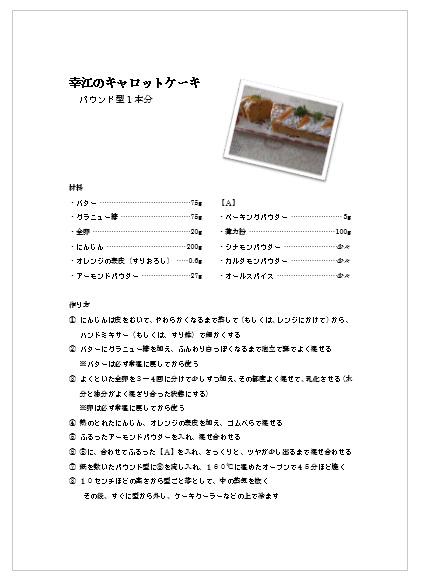
今回は段組みと図の挿入を使って、こんなレシピをつくってみます。
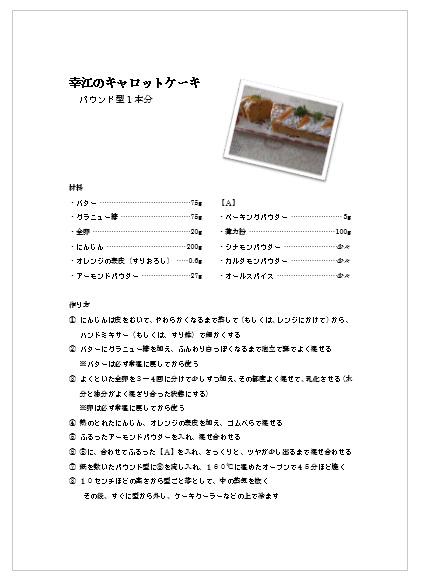
1.段組み
◎ ホーム、段落の編集記号の表示ボタンを押して、材料名と重さの間にタブを入れて入力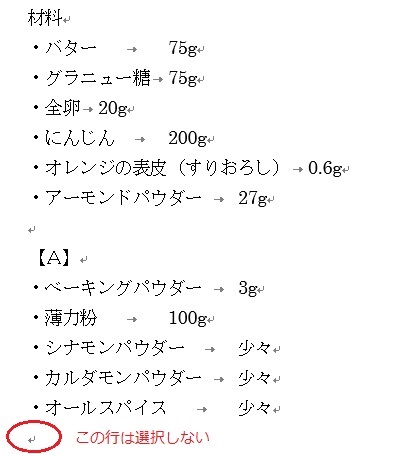
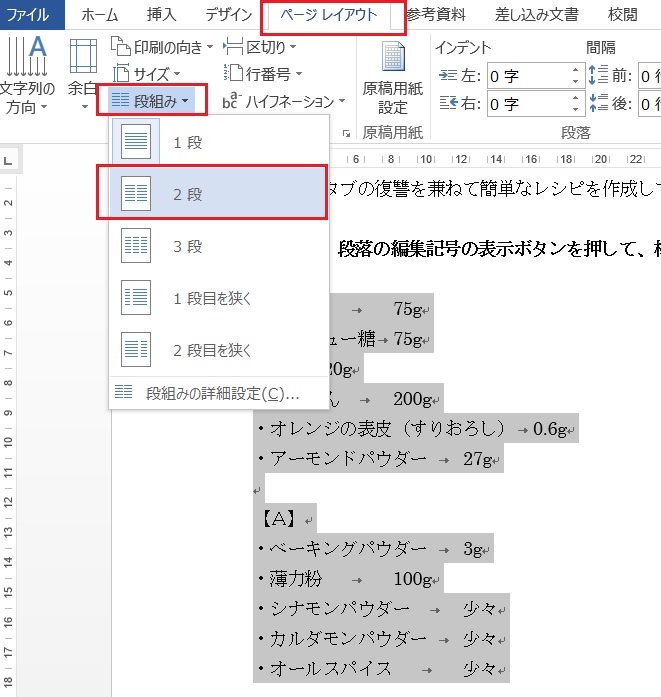
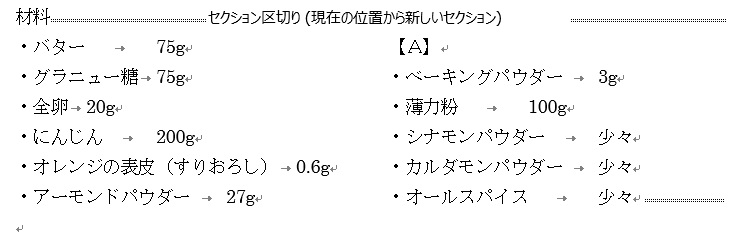
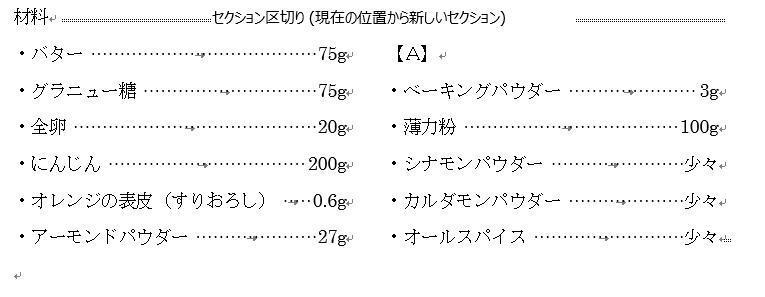


2.図の挿入

今回はこの写真を入れてみます。
コピーしてご自分のパソコンに保存してぐださい。
文頭にタイトルを入れて、少し空白行をいれます。
その右側に写真をいれてみます。
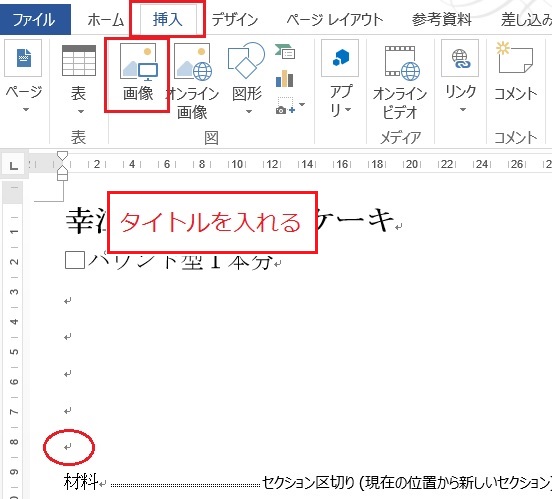
挿入、画像、写真を格納してあるフォルダを開いてcake.jpgを挿入します。
書式、配置、文字の折り返し、前面を選びます。
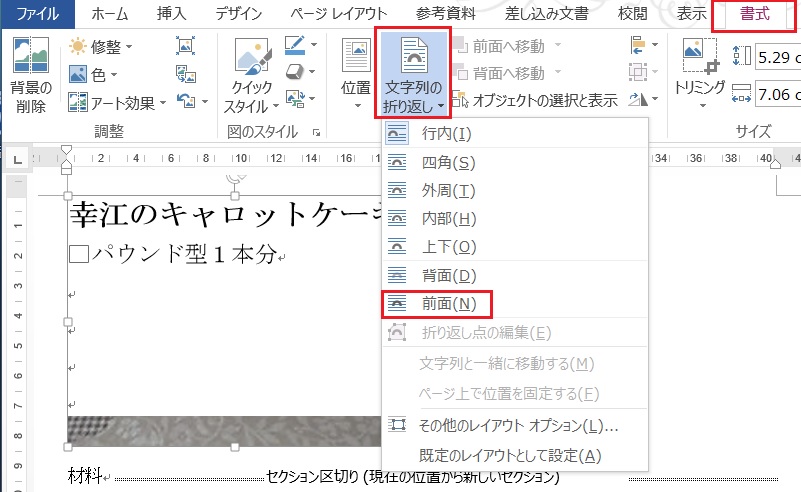
書式、図のスタイル、「シンプルな枠、白」を選びました。
お好きなスタイルでどうぞ。
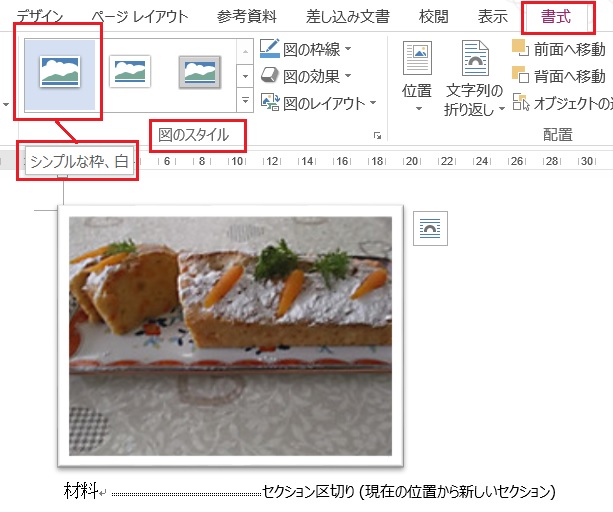
ワード文書の右上あたりにドラッグして移動、大きさや傾きを整えて出来上がりです。

ワード2013トップへ